Androidデバイスのルートを解除する3つの方法 (09.15.25)
Androidスマートフォンをルート化すると、ユーザーはデバイスの可能性を最大限に引き出すことができます。このタスクにはいくつかのリスクが伴いますが、多くのユーザーは依然としてデバイスをルート化することを選択します。そうすることで、ルート化されていないデバイスでは許可されないことを実行し、デバイスに変更を適用できるからです。最近のAndroidのルート化も、reimgとルート化アプリの数が増えているため、アクセスしやすくなっています。
しかし、デバイスがルート化した後に問題が発生し始めたらどうなるでしょうか。本当に使用したい、または使用する必要があるが、ルート化されていないデバイスが必要なアプリがある場合はどうなりますか? Androidをルート化した後、Androidが単に動作を拒否した場合はどうなりますか?保証期間中に電話の修理が必要な場合はどうなりますか?デバイスを再び安全にしたい場合はどうなりますか?さて、これはAndroidのルートを解除する方法を学ぶことが役立つところです。この投稿では、Androidのルート解除のための3つの実証済みの方法を紹介します。
方法1:ESファイルエクスプローラーを使用するルートアクセスは、Googleとデバイスの製造元がOSに課す制限を回避するために連携して機能する一連のファイルであるため、ファイルを削除すると、基本的にルートも削除されます。これを行うには、ルートアクセス権を持つファイルマネージャーが必要です。

ESファイルエクスプローラーは、現在GooglePlayストアで最も人気のあるファイル管理アプリの1つです。 500万ダウンロード。このアプリは、ルート化されたAndroidデバイスとルート化されていないAndroidデバイスの両方で動作します。それでは、ルート解除を始めましょう。
- ESファイルエクスプローラーをダウンロードしてインストールします。
- アプリを起動します。
- メニューボタンをタップしてから、 [ツール]まで下にスクロールします。
- ルートエクスプローラーをオンにします。
- 要求されたら、ルート権限のアクセス許可を付与します。
- メイン画面で、デバイスのメインドライブにアクセスするか、ルートフォルダ。ほとんどの場合、先頭に/が付いています。
- ルートフォルダ内で、フォルダ「system」、次に「bin」を見つけます。
- 「busybox」と「su」を探します。それらを削除します。 (フォルダが見つからない場合は、システムフォルダに戻り、「xbin」を探して削除します。「busybox」と「su」もある場合があります。それらを削除します。)
- システムフォルダまたはルートフォルダ(/)に戻ります。 「app」という名前のフォルダを開きます。
- 「superuser.apk」を探します。削除します。
- デバイスを再起動して、新しくルート化されていないAndroidをお楽しみください。
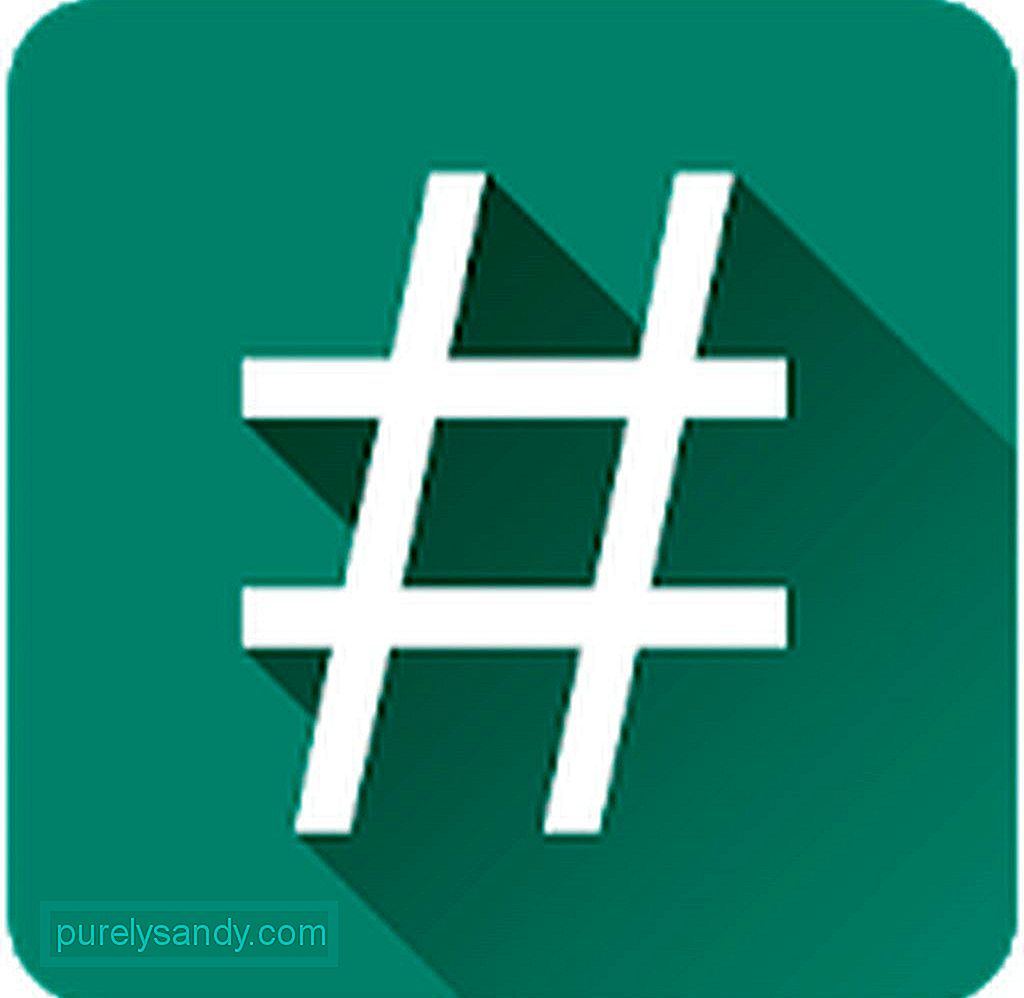
SuperSUは、ルート化されたAndroidデバイス用に特別に作成されたスーパーユーザーアクセス管理ツールです。このアプリでは、デバイスでrootを必要とするすべてのアプリのスーパーユーザーアクセス権を高度に管理できます。その機能の中には、完全なルート解除オプションがあります。 SuperSUを使用して電話のルートを解除する方法は次のとおりです。
- まだSuperSUをダウンロードしてインストールしていません。
- アプリを起動し、[設定]タブに移動します。
- 「クリーンアップ」まで下にスクロールすると、「完全にルート解除」が表示されます。タップします。
- クリーンアップが成功すると、ルートが失われ、アプリ自体が閉じることを示すウィンドウが表示されます。条件に同意する場合は、[続行]をタップします。
- デバイスを再起動して、ルート解除プロセスを完了します。

KingoRootは、ワンクリックのルート化機能で知られています。ただし、ルート化機能の他に、ワンクリックでルート化解除機能も高く評価されています。始めましょう:
- WindowsPCにKingoRootをインストールします。ここからプログラムを入手できます。
- AndroidデバイスでUSBデバッグモードが有効になっていることを確認してください。
- インストール後、KingoRootを起動します。
- を介してデバイスを接続します。 USBケーブル。 KingoRootがデバイスを検出するはずです。
- [ルートを削除]と[ルートを再度取得]の2つのオプションが表示されます。 [ルートの削除]をクリックします。
- ルート解除が完了するまで待ちます。アプリのプライマリインターフェースで進行状況が表示されます。
- プロセスが完了すると、「ルート化に成功しました。上記の方法の少なくとも1つが、Androidを元の状態に戻すのに役立つと確信しています。
もう1つ、デバイスのルートを解除した後、使用を開始することをお勧めします。それのよりよい世話。 Androidのクリーニングツールをインストールすると、そのために役立ちます。このアプリは、ジャンクファイルを取り除き、RAMを増強するように設計されているため、デバイスがルート化されていなくても、デバイスをさらに活用できます。
YouTubeのビデオ: Androidデバイスのルートを解除する3つの方法
09, 2025

